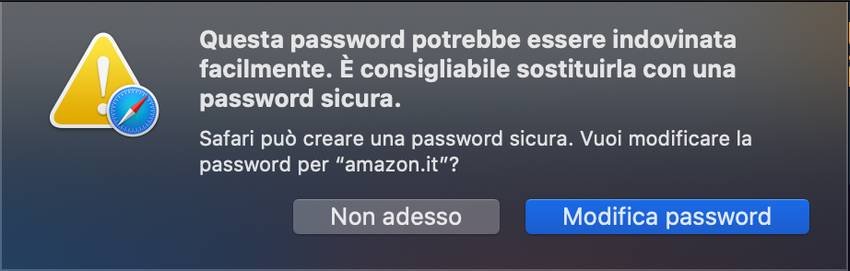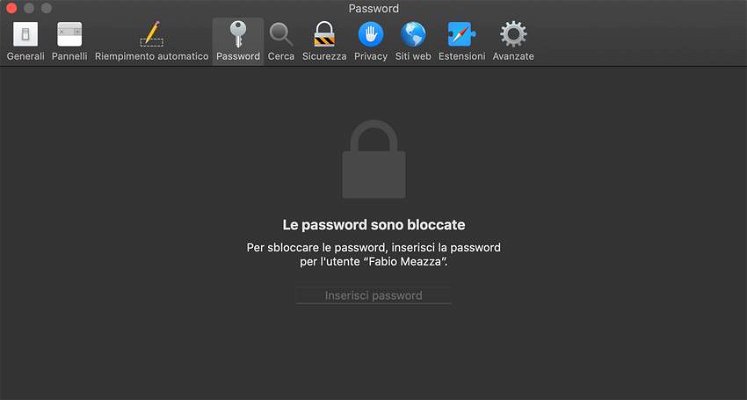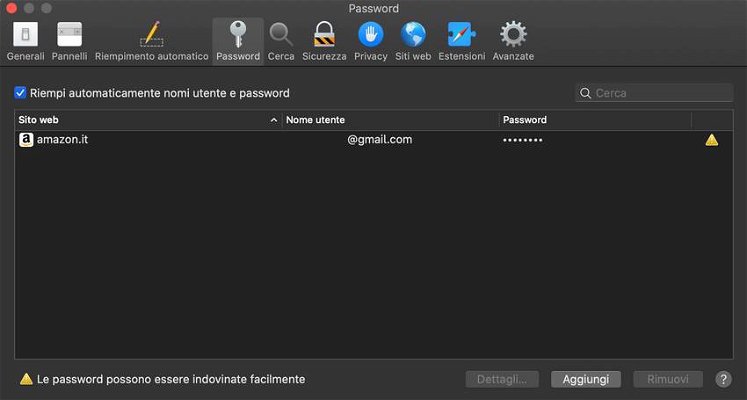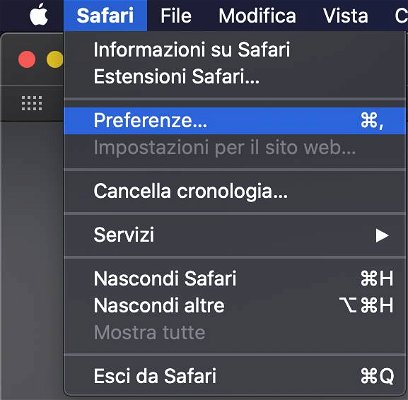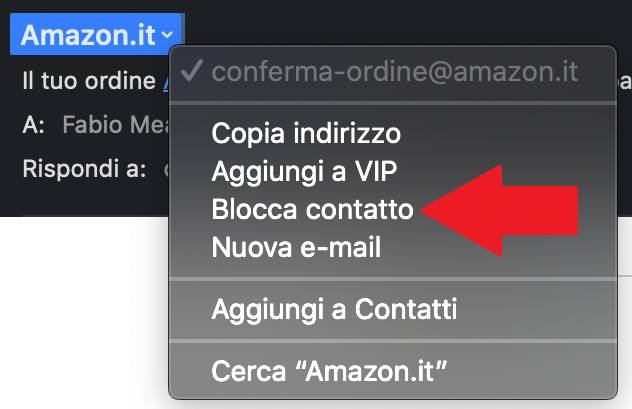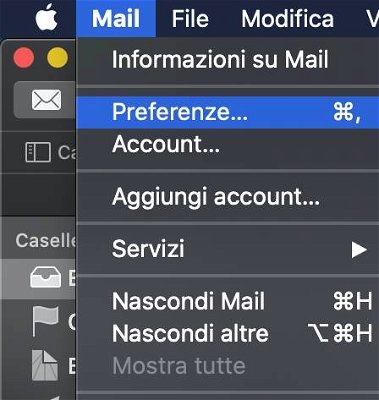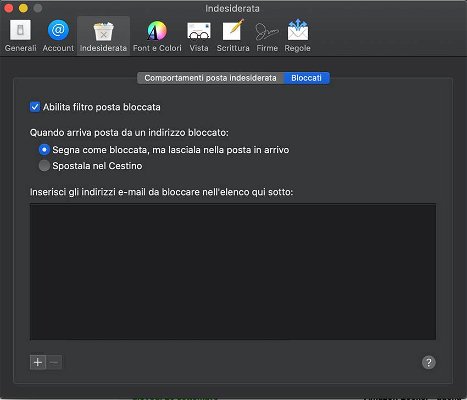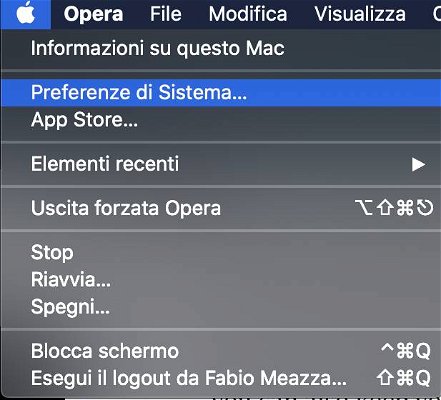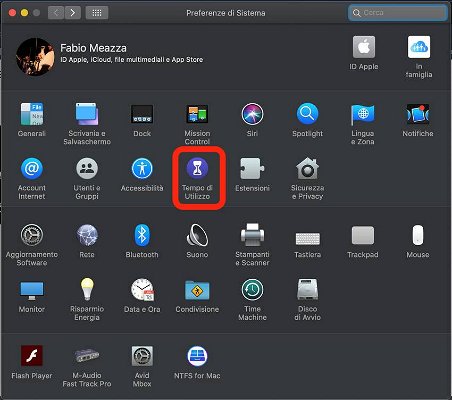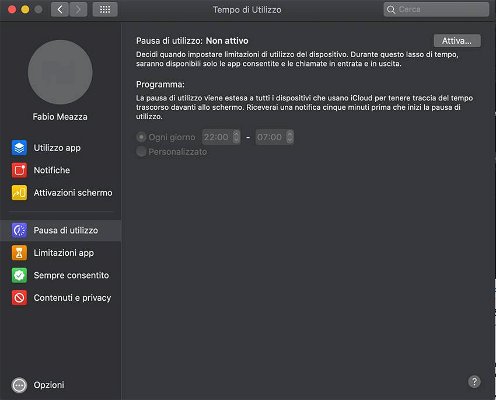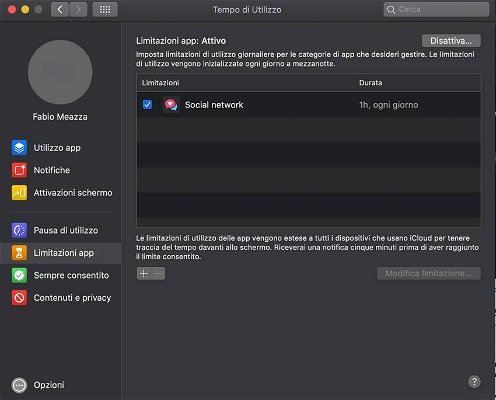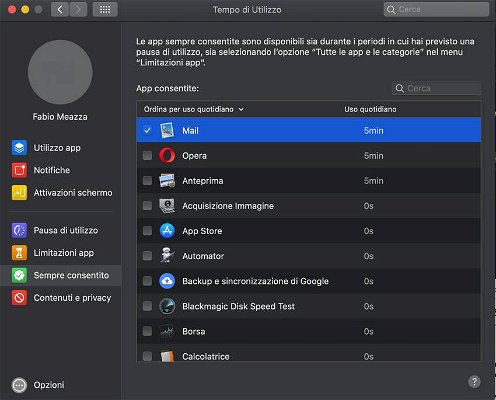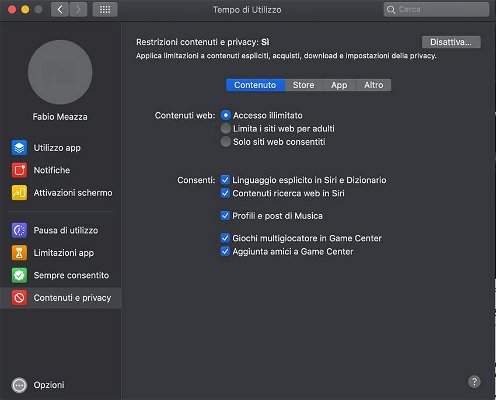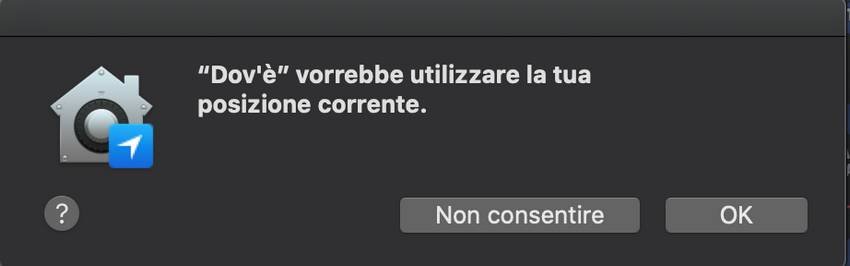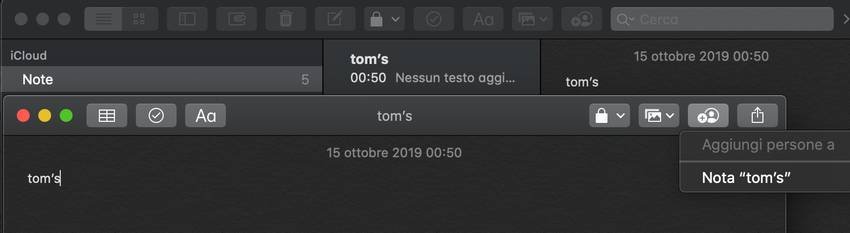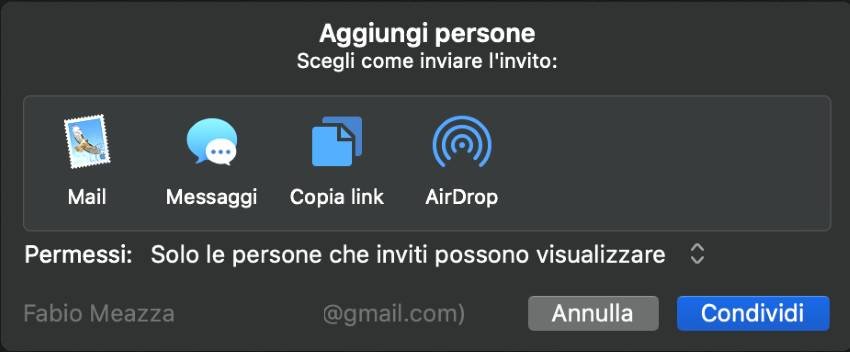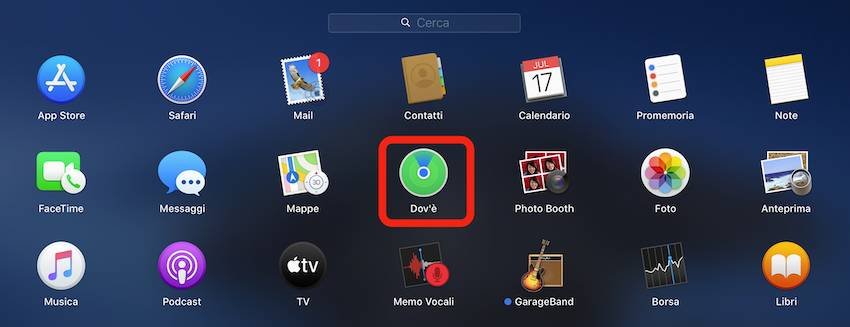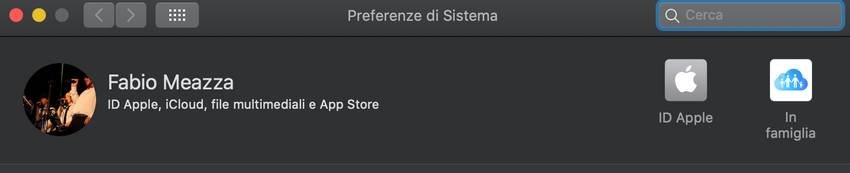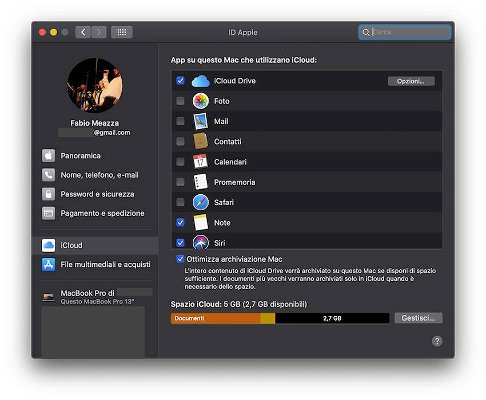Catalina, la nuova versione di macOS, ha debuttato nelle scorse settimane e nel novero delle funzionalità troviamo numerosi accorgimenti in fatto di sicurezza e privacy, tra questi possiamo citare l’avvertimento in caso di password facilmente indovinabili ma anche soluzioni per ritrovare dispositivi smarriti. Vediamo nel dettaglio quali sono queste novità e come sfruttarle al meglio.
Protezione dati migliorata
Catalina mette un freno alle app che richiedono l’accesso a dati o servizi sul computer, ad esempio iCloud o drive esterni, costringendole a richiederne il permesso. L’utente può negarlo se ritiene troppo sensibili i dati eventualmente messi a disposizione.
Un altro cambiamento in materia è invece meno evidente nell'uso quotidiano ma molto importante. macOS Catalina divide in due parti il disco d’installazione (crea due volumi), uno di questi è in sola lettura e contiene i file di sistema, l’altro è a disposizione dell’utente e contiene dati e programmi. In questo modo nessuna app può accedere - e fare danni - alla parte vitale del sistema operativo.
Protezione password in Safari
Sia su iOS che su macOS, Safari ha sempre posto una grande attenzione alla sicurezza delle password. L'arrivo di Catalina consente al browser di segnalare all’utente con una finestra di dialogo se sta accedendo a un sito con una password debole, cioè molto semplice e facilmente "craccabile".
L’avviso è ignorabile, ma se - saggiamente - si sceglie di cambiare la password con una più sicura, si potrà scegliere “Modifica password”. Safari suggerisce password più forti che se scelte vengono memorizzate nel Portachiavi iCloud, e lo farà anche in caso di nuovi login.
Per gestire le password memorizzate nel browser basta aprire il suo menù, quindi Safari > Preferenze > Password. Per accedervi è necessario inserire la password di amministrazione. Una volta entrati, si possono vedere quali password sono contrassegnate come deboli.
Blocco email da mittenti selezionati
L’app Mail presente in macOS Catalina ha introdotto il blocco totale da mittenti specifici. Se in uso, quest’opzione farà in modo di cestinare direttamente tutti i messaggi ricevuti dal mittente bloccato.
Per abilitarla, si deve cliccare la freccia di fianco al mittente, e dal menù a discesa selezionare “Blocca contatto”.
Qualora si decida di sbloccare i mittenti bloccati, si dovrà andare in Preferenze > Indesiderata > Bloccati, selezionare il contatto da sbloccare e cliccare sul "-" (meno).
Funzione Tempo di Utilizzo
La funzione “Tempo di utilizzo”, già vista in iOS, approda anche su Mac. In questo modo è possibile tenere sotto controllo quelle attività che possono tenerci attaccati al PC, molto utile pensando ad esempio ai bambini. Viene mostrato il tempo d’uso di ciascuna app, ed è possibile impostare dei limiti, con la protezione di una password.
Per accedere a queste funzioni, bisogna aprire le “impostazioni di sistema” dal menù “Mela” e selezionare “Tempo di utilizzo”.
Una volta dentro, sono disponibili quattro voci:
- Pausa di utilizzo: consente di impostare un arco temporale in cui la maggior parte delle app sono disattivate. Rimangono utilizzabili solo le app nella lista "Sempre consentito".
- Limiti di utilizzo: da qui è possibile limitare il tempo massimo di utilizzo per le app selezionate.
- Sempre consentito: questa voce consente di scegliere quali app sono escluse dai controlli di utilizzo.
- Contenuti e privacy: questo spazio è dedicato alle restrizioni ai contenuti espliciti o per adulti.
Tecnologia Gatekeeper migliorata
Sicuramente una delle peculiarità meno sott'occhio è Gatekeeper, il sistema di Apple che protegge il computer da virus e malware. Con Catalina è stato ulteriormente migliorato.
Ora, tutti i software provenienti al di fuori dell’App Store vengono controllati ad ogni avvio, non più soltanto al primo. Gli sviluppatori devono necessariamente sottoporre ad Apple il codice sorgente al fine di ricevere l’approvazione da Apple come "preapprovato come sicuro".
Non solo, i programmi ora devono richiedere il permesso per accedere alla registrazione di schermo o a ciò che digitate sulla tastiera, come avviene per la richiesta di accesso a posizione, webcam e simili.
Condivisione note in sola lettura
Una novità minore in rapporto ad altre ma comunque apprezzabile è la possibilità di condividere delle note, o intere cartelle di note, con accesso in sola lettura. In questo modo è possibile rendere partecipi amici o colleghi dei propri appunti senza preoccuparsi che possano modificarli contro la nostra volontà.
Per condividere una nota, si deve cliccare sul bottone in alto, secondo da destra (Aggiungi persone a), e una volta aperto il menù, selezionare il metodo d’invio e le persone interessate. Il passo fondamentale è selezionare dalla voce Permessi “Solo le persone che inviti possono visualizzare”
Ricerca dispositivi avanzata
L'app "Trova il mio (iDevice)" è stata soppiantata con Catalina insieme a iOS 13 e iPadOS da "Dov'è". Quest'app è in grado di trovare sia i dispositivi che i nostri amici e famigliari. Vi si accede direttamente dalla dashboard.
Il nuovo servizio è in grado di tracciare il Mac sulla mappa per ritrovarlo in seguito a uno smarrimento o a un furto, persino se questo non è più connesso ad internet.
Apple infatti, in modo del tutto anonimo ed inavvertibile, "sguinzaglia" una miriade altri iDevice alla ricerca del segnale Bluetooth a bassa potenza emesso dal Mac ricercato. Qualora un altro dispositivo Apple capti il segnale del computer smarrito, il proprietario potrà vederne la posizione sulla mappa.
Blocco attivazione con chip T2
Anche questa è una tecnologia ereditata dai dispositivi mobili. Il blocco attivazione è disponibile su tutti i Mac che abbiano il chip Apple T2 a bordo, vale a dire quelli prodotti dal 2018. A tutti gli effetti è possibile, da un altro iDevice tramite l'app "Dov'è", rendere del tutto inutilizzabile il proprio computer in caso di furto, rendendo la vita difficile ai malintenzionati.
Accesso diretto all'Apple ID
Un'altra novità del nuovo macOS è la possibilità di accedere direttamente al proprio Apple ID senza dover passare dal browser. Vi si arriva da Preferenze di Sistema > Icona Apple ID in alto a destra.
La schermata è del tutto integrata nelle impostazioni e dà un resoconto del proprio account Apple: dispositivi connessi, spazio iCloud, possibilità di revisionare dati di pagamento, password, eccetera.
Videosorveglianza al sicuro
L'estensione HomeKit in macOS Catalina assicura un trattamento restrittivo per il materiale registrato dalle videocamere di sorveglianza associate. Tutti i processi di identificazione, ad esempio per distinguere i soggetti inquadrati, si svolgono soltanto in locale; solo successivamente i video vengono inviati al cloud a fini di archiviazione, crittografati end-to-end e visionabili soltanto dal proprietario.
Stai cercando il Macbook migliore per te? Dai un'occhiata alla nostra guida!